ఐఫోన్తో Apple TVని ఎలా నియంత్రించాలి
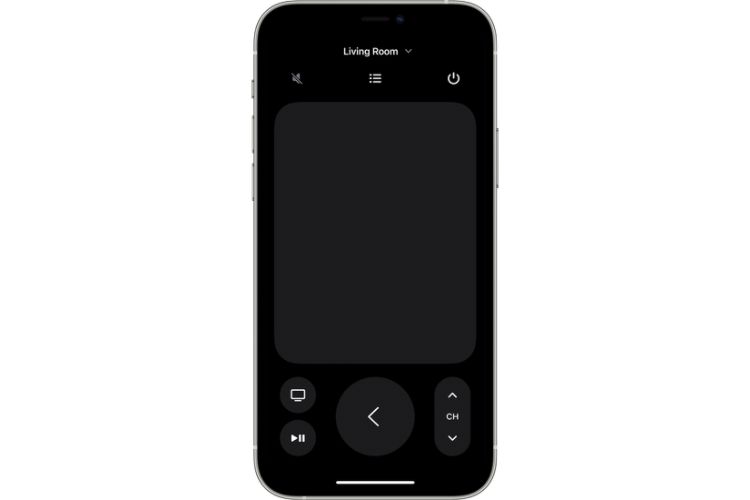
Apple TVతో పాటు వచ్చే Apple TV రిమోట్ చాలా బాగుంది మరియు సమర్థత కలిగి ఉన్నప్పటికీ, మీరు మీ టీవీని నియంత్రించడానికి మీ iPhoneని ఉపయోగించాలనుకుంటున్న సందర్భాలు ఉన్నాయి. మీరు క్యాబినెట్లో Apple TV రిమోట్ని మరచిపోయి ఉండవచ్చు లేదా అది డిస్చార్జ్ చేయబడి ఉండవచ్చు మరియు మీరు దాన్ని ప్లగ్ ఇన్ చేయడానికి లేచి ఉండవచ్చు. కారణం ఏమైనప్పటికీ, మీ iPhone చాలా సులభంగా Apple TV రిమోట్ను భర్తీ చేయగలదని తెలుసుకుని మీరు సంతోషిస్తారు. మీరు చేయవలసిన దాదాపు ప్రతిదాని కోసం, మరియు మేము ఈ కథనంలో పరిశీలించబోతున్నాం. కాబట్టి, iPhoneతో Apple TVని ఎలా నియంత్రించాలో ఇక్కడ ఉంది.
మీ iPhoneని Apple TV రిమోట్గా ఎలా సెటప్ చేయాలి మరియు ఉపయోగించాలి
మీ Apple TV కంట్రోల్ సెంటర్లో Apple TV రిమోట్తో అనుకూలంగా ఉందని నిర్ధారించుకోండి
అన్ని Apple TV మోడల్లు నియంత్రణ కేంద్రంలో Apple TV రిమోట్కు మద్దతు ఇవ్వవని గుర్తుంచుకోండి. కాబట్టి, మీ Apple TV అనుకూలంగా ఉందని నిర్ధారించుకోవడానికి క్రింది జాబితాను తనిఖీ చేయండి.
- Apple TV 4K
- Apple TV HD
- Apple TV (3వ తరం)
- AirPlay 2-అనుకూల స్మార్ట్ టీవీలు
iPhoneలో కంట్రోల్ సెంటర్కి Apple TVని జోడించండి
iOS 13 మరియు అంతకంటే ఎక్కువ వెర్షన్లలో, Apple TV రిమోట్ ఇప్పటికే నియంత్రణ కేంద్రానికి జోడించబడిందని గమనించండి. మీరు కంట్రోల్ సెంటర్లో Apple TV రిమోట్ చిహ్నాన్ని కనుగొనలేకపోతే లేదా iOS యొక్క పాత వెర్షన్లను ఉపయోగిస్తున్నట్లయితే, మీరు TV రిమోట్ను మీ పరికరంలోని కంట్రోల్ సెంటర్కి మాన్యువల్గా జోడించవచ్చు.
1. ముందుగా, తెరవండి సెట్టింగ్ల యాప్ మీ iPhoneలో ఆపై నొక్కండి నియంత్రణ కేంద్రం.
2. ఇప్పుడు, నొక్కండి “+” బటన్ యొక్క ఎడమ వైపున Apple TV రిమోట్.

iPhoneలోని కంట్రోల్ సెంటర్లో Apple TV తీసివేతను సెటప్ చేయండి
1. ప్రారంభించడానికి, మీ పరికరంలో నియంత్రణ కేంద్రాన్ని తీసుకురండి.
- హోమ్ బటన్ లేని iPhoneలో: నియంత్రణ కేంద్రాన్ని యాక్సెస్ చేయడానికి స్క్రీన్ కుడి ఎగువ మూలలో నుండి క్రిందికి స్వైప్ చేయండి.
- హోమ్ బటన్తో iPhoneలో: నియంత్రణ కేంద్రాన్ని యాక్సెస్ చేయడానికి స్క్రీన్ దిగువ నుండి పైకి స్వైప్ చేయండి.
2. ఇప్పుడు, నొక్కండి Apple TV రిమోట్ చిహ్నం.

3. తర్వాత, మీ నొక్కండి Apple TV లేదా స్మార్ట్ టీవి జాబితా నుండి.
4. తర్వాత, మీ iPhoneలో నాలుగు-అంకెల పాస్కోడ్ని నమోదు చేయడానికి ఆన్స్క్రీన్ సూచనలతో ముందుకు సాగండి.
మీరు 3వ తరం Apple TVని కలిగి ఉన్నట్లయితే, మీ Apple TVలో నాలుగు అంకెల పాస్కోడ్ను నమోదు చేయడానికి మీరు మీ Siri రిమోట్ లేదా Apple TV రిమోట్ని ఉపయోగించాల్సి ఉంటుంది.
కంట్రోల్ సెంటర్లోని మీ Apple TV రిమోట్లోని వాల్యూమ్ బటన్ మీ Apple TVని సెటప్ చేసినప్పుడు మాత్రమే పని చేస్తుందని గమనించడం ముఖ్యం. హోమ్పాడ్, సౌండ్బార్ లేదా ఇతర ఎయిర్ప్లే-2 మద్దతు ఉన్న స్పీకర్. మీ Apple TV రిమోట్ యొక్క వాల్యూమ్ బటన్ మసకబారినట్లయితే, మీరు మీ టెలివిజన్తో పాటు వచ్చిన రిమోట్లోని వాల్యూమ్ బటన్ను ఉపయోగించవచ్చు.
గమనిక:
- మీరు మీ Apple TV రిమోట్ని సెటప్ చేయలేకపోతే, మీ పరికరం iOS మరియు tvOS యొక్క తాజా వెర్షన్లను రన్ చేస్తున్నట్లు నిర్ధారించుకోండి.
- మీ iPhone మరియు Apple TV లేదా AirPlay 2 ఒకే Wi-Fi నెట్వర్క్లో ఉన్నాయని నిర్ధారించుకోండి.
- సమస్య కొనసాగితే, మీ పరికరాలను పునఃప్రారంభించండి.
మీరు మీ iOS పరికరంలో Apple TV రిమోట్ను ఖచ్చితంగా సెటప్ చేసిన తర్వాత, మీ Apple TVని నియంత్రించడానికి దాన్ని ఉపయోగించవచ్చు. ముఖ్యంగా, ఇది సిరి రిమోట్లోని నియంత్రణలను అనుకరిస్తుంది, తద్వారా మీ Apple TVని సులభంగా నావిగేట్ చేయడానికి మరియు సందర్భోచిత మెనుని యాక్సెస్ చేయడానికి మిమ్మల్ని అనుమతిస్తుంది.
ఏ Apple TVని నియంత్రించాలో ఎంచుకోండి
మీరు మీ iPhoneలో Apple TV రిమోట్ యాప్కి ఒకటి కంటే ఎక్కువ Apple TVని కనెక్ట్ చేసి ఉంటే ఏమి చేయాలి? చింతించకండి, కనెక్ట్ చేయబడిన Apple TVల మధ్య ఎటువంటి ఇబ్బంది లేకుండా మారడానికి రిమోట్ యాప్ మిమ్మల్ని అనుమతిస్తుంది. అలా చేయడానికి, స్క్రీన్ ఎగువన ఉన్న డ్రాప్డౌన్ మెనుని నొక్కి, ఆపై జాబితా నుండి ప్రాధాన్య పరికరాలను ఎంచుకోండి.

Apple TVని నియంత్రించడానికి iPhoneని ఉపయోగించండి
యాప్లు/కంటెంట్ని నావిగేట్ చేయండి మరియు ఎంచుకోండి
1. మీ పరికరంలో నియంత్రణ కేంద్రాన్ని తీసుకుని ఆపై నొక్కండి Apple TV రిమోట్ చిహ్నం.

2. యాప్లు మరియు కంటెంట్ను నావిగేట్ చేయడానికి, కేవలం ఎడమ, కుడి లేదా పైకి/క్రిందికి స్వైప్ చేయండి టచ్ ప్రాంతంలో (అకా టచ్ప్యాడ్ లేదా కంట్రోల్ ప్యాడ్). ఇప్పుడు, హైలైట్ చేసిన యాప్ లేదా కంటెంట్ మీ Apple TVలో కొద్దిగా విస్తరిస్తుంది.

3. జాబితాలను నావిగేట్ చేయడానికి, మీరు చేయవచ్చు పైకి లేదా క్రిందికి స్వైప్ చేయండి త్వరగా స్క్రోల్ చేయడానికి టచ్ ప్రాంతంలో కొన్ని సార్లు.
4. ఒక అంశాన్ని ఎంచుకోవడానికి: కేవలం అంశాన్ని హైలైట్ చేయడానికి స్వైప్ చేయండి ఆపై టచ్ ప్రాంతంలో నొక్కండి.
టచ్ప్యాడ్ చాలా ప్రతిస్పందిస్తుంది మరియు పైకి, క్రిందికి, ఎడమ మరియు కుడి వైపున నావిగేట్ చేయడానికి మిమ్మల్ని అనుమతిస్తుంది. అంతేకాకుండా, ఇది కేవలం నొక్కడం ద్వారా నిర్దిష్ట అంశాన్ని ఎంచుకోవడానికి మిమ్మల్ని అనుమతిస్తుంది. రిమోట్లోని ఫైవ్-వే బటన్ను అనుకరిస్తూ, టచ్ప్యాడ్ నావిగేట్ చేసే ప్రక్రియను చేస్తుంది మరియు యాప్లను ఎంచుకోవడం అలాగే కంటెంట్ను సాఫీగా సాగేలా చేస్తుంది.
iPhoneలో Apple TV రిమోట్తో యాప్ కీబోర్డ్ని ఉపయోగించండి
- మీ Apple TVలో ఆన్-స్క్రీన్ కీబోర్డ్ చూపినప్పుడు, మీరు మీ iPhoneలోని Apple TV రిమోట్లో కీబోర్డ్ను చూడాలి.

- ఇప్పుడు, మీరు iOS కీబోర్డ్లో వచనాన్ని నమోదు చేస్తే, మీరు టైప్ చేస్తున్నప్పుడు మీ Apple TV స్క్రీన్లోని టెక్స్ట్ అప్డేట్ అవుతుంది.
ఒక అంశాన్ని హైలైట్ చేయడానికి Apple TV రిమోట్ని ఉపయోగించండి. ఆ తర్వాత, మీ ఐఫోన్లోని Apple TV రిమోట్లో టచ్ప్యాడ్ను తాకి పట్టుకోండి. హైలైట్ చేయబడిన అంశం అదనపు ఎంపికలను కలిగి ఉంటే, అవి మీ Apple TVలోని మెనులో పాప్ అప్ అవుతాయి.
హోమ్ స్క్రీన్ లేదా మునుపటి స్క్రీన్కి తిరిగి వెళ్లండి
టచ్ప్యాడ్ క్రింద, మీరు Apple TV హోమ్ స్క్రీన్కి వెళ్లడానికి అనుమతించే TV బటన్ను చూడాలి. మరియు వెనుక బటన్పై నొక్కడం మిమ్మల్ని మునుపటి స్క్రీన్కి తీసుకువెళుతుంది.

మీ కేబుల్ సర్వీస్ ఛానెల్ గైడ్ని యాక్సెస్ చేయండి
మీకు కేబుల్ టీవీ సబ్స్క్రిప్షన్ ఉంటే, కేబుల్ సర్వీస్ గైడ్ని యాక్సెస్ చేయడం చాలా సులభం. కేవలం నొక్కండి గైడ్ బటన్ ఛానెల్ గైడ్ని చూపడానికి స్క్రీన్ మధ్యలో (బుల్లెట్ల జాబితా వలె కనిపిస్తుంది). మీకు యాక్టివ్ సబ్స్క్రిప్షన్ లేకపోతే, Apple TV బదులుగా కేబుల్ టీవీకి సబ్స్క్రయిబ్ చేసుకోవడానికి శీఘ్ర మార్గాన్ని అందించవచ్చని సూచించడం విలువైనదే.
వెనుకకు 10 సెకన్లు
ఎడమవైపుకు వంగిన బాణంతో గుండ్రని బటన్ను నొక్కడం వలన మీరు స్క్రీన్పై ప్లే అవుతున్న ఆడియో మరియు వీడియోలో 10 సెకన్లు వెనుకకు దూకవచ్చు.

ఫార్వర్డ్ 10 సెకన్లు
కుడి వైపున ఉన్న వక్ర బాణంతో బటన్ను నొక్కడం వలన మీరు 10 సెకన్లు ముందుకు వెళ్లవచ్చు.

కంటెంట్ని ప్లే/పాజ్ చేయండి
మీరు ఆడియో/వీడియోను ప్లే చేయడానికి ప్లే/పాజ్ బటన్ను ఉపయోగించవచ్చు మరియు పాజ్ కూడా చేయవచ్చు.
గమనిక:
- కంట్రోల్ సెంటర్ రిమోట్లోని మెనూ బటన్ వివిధ సందర్భాల్లో విభిన్నంగా పనిచేసేలా రూపొందించబడింది. చాలా సందర్భాలలో, మెను బటన్ బ్యాక్ బటన్ లాగా పనిచేస్తుంది.
- వాల్యూమ్ను సర్దుబాటు చేయడానికి, మీరు మీ iPhoneలో వాల్యూమ్ బటన్లను నొక్కాలి. ఇది మద్దతు ఉన్న ఆడియో/వీడియో రిసీవర్లతో మాత్రమే పని చేస్తుందని గుర్తుంచుకోండి.
ఓపెన్ యాప్లను వీక్షించండి (మల్టీ టాస్కింగ్)
మీరు మీ Apple TVలో ఏ యాప్లు తెరిచి ఉన్నాయో తనిఖీ చేయాలనుకుంటే లేదా బహుళ యాప్ల మధ్య మారాలనుకుంటే, మీరు iPhone రిమోట్ యాప్ ద్వారా కూడా అలా చేయవచ్చు.
మీ Apple TVలో తెరిచిన అన్ని ఇటీవలి యాప్లను వీక్షించడానికి రిమోట్ యాప్లోని Apple TV బటన్ను రెండుసార్లు నొక్కండి.

iPhoneలో కంట్రోల్ సెంటర్ రిమోట్ని ఉపయోగించి Apple TVలో శోధించండి
భూతద్దం బటన్ మీ Apple TVలో శోధించడానికి మిమ్మల్ని అనుమతిస్తుంది. మీరు ఈ బటన్పై నొక్కినప్పుడు, యాప్లు, చలనచిత్రాలు, టీవీ కార్యక్రమాలు మరియు మరిన్నింటి కోసం శోధించడానికి మిమ్మల్ని అనుమతించడానికి మీ టీవీలో శోధన స్క్రీన్ కనిపిస్తుంది.
iPhoneలో కంట్రోల్ సెంటర్ రిమోట్ని ఉపయోగించి Apple TVలో Siriని యాక్టివేట్ చేయండి
Apple TVలో Siriని లాంచ్ చేయడానికి మీరు మీ iPhoneలోని పవర్ బటన్ను నొక్కి పట్టుకోవచ్చు. మీరు మీ iPhoneలో రిమోట్ యాప్ని తెరిచినప్పుడు మాత్రమే ఇది పని చేస్తుందని గుర్తుంచుకోండి. పవర్ బటన్ను నొక్కడం మరియు పట్టుకోవడం లేకపోతే మీ iPhoneలో Siri ప్రారంభించబడుతుంది.
tvOS నియంత్రణ కేంద్రాన్ని తెరవండి
Apple TVలో కంట్రోల్ సెంటర్ను తెరవడానికి iPhone రిమోట్ యాప్లోని Apple TV బటన్ను నొక్కి పట్టుకోండి.
iPhoneలో కంట్రోల్ సెంటర్ని ఉపయోగించి Apple TVని షట్ డౌన్ చేయండి
iPhone రిమోట్ యాప్లో, Apple TV మరియు కనెక్ట్ చేయబడిన అన్ని పరికరాలను ఆఫ్ చేయడానికి స్క్రీన్ కుడి ఎగువ భాగంలో పవర్ బటన్ చిహ్నాన్ని నొక్కి పట్టుకోండి.

Apple TV కోసం మీ iPhoneని సులభ రిమోట్ కంట్రోల్గా ఉపయోగించండి
సరే, Apple TVని నియంత్రించడానికి మీరు మీ iPhoneని ఎలా ఉపయోగించవచ్చు. మీరు చూడగలిగినట్లుగా, కంటెంట్ కోసం శోధించడం, సిరిని ప్రారంభించడం, వాల్యూమ్ను సర్దుబాటు చేయడం మరియు మరిన్నింటితో సహా సిరి రిమోట్ మరియు ఆపిల్ టీవీ రిమోట్ చేయగలిగిన ప్రతిదాన్ని iPhone రిమోట్ యాప్ చేయగలదు. కాబట్టి, మీరు దేనిని ఉపయోగించాలనుకుంటున్నారు? Apple TV రిమోట్ లేదా iPhone రిమోట్ యాప్? వ్యాఖ్యలలో మాకు తెలియజేయండి. అలాగే, మీరు చేయగలరని మీకు తెలుసా మీ Apple TVని కలర్ బ్యాలెన్స్ చేయడానికి మీ iPhoneని ఉపయోగించండి? దీన్ని తనిఖీ చేయండి మరియు మీ టీవీలో మరింత మెరుగ్గా కనిపించే కంటెంట్ను పొందండి!
Source link




